10 bästa PUBG Mobile Emulator för PC: Tencent Gaming Buddy (Gameloop)
News / / August 05, 2021
oneI denna guide kommer vi att lista ut instruktionerna för att spela det ständigt populära PUBG Mobile-spelet på din dator. Mycket få spel har sett en sådan meteorisk uppgång till berömmelse som PUBG har lyckats uppnå. Inom en kort period har det lyckats attrahera en stor lojal fanbas. Även känd som PlayerUnknown's Battlegrounds är detta multiplayer-spel i realtid utan tvekan ett av de bästa kungliga spelen på alla plattformar. Många användare kanske redan njuter av det ständigt populära PUBG på sina mobila enheter.
Även om skärmstorleken på dagens smartphone är avsevärt stor, kan den ändå inte matcha spelupplevelsen som vi får på en PC eller bärbar dator. Och om du också upprepar denna känsla, har du kommit till rätt ställe. Idag visar vi dig hur du kan ladda ner, installera och spela PUBG Mobile-spelet på din dator. Dessutom kommer vi också att ange de fem bästa PUBG-emulatorerna. Så spänn fast säkerhetsbältena och gör dig redo för en helt ny och unik användarupplevelse. Låt oss börja.
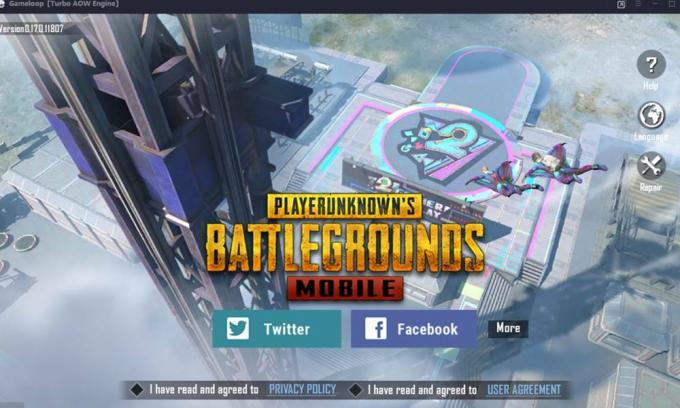
Innehållsförteckning
-
1 Hur man spelar PUBG Mobile på PC
- 1.1 STEG 1: Installera Gameloop Emulator på PC
- 1.2 Steg 2: Ändra språk
- 1.3 STEG 3: Installera PUBG på din dator
- 1.4 STEG 4: Tweaks som tillval
-
2 Topp 5 bästa PUBG-emulatorer
- 2.1 Nvidia GeForce nu
- 2.2 Nox Player
- 2.3 Bluestacks
- 2.4 Remix OS-spelare
- 2.5 MEmu Player
- 2.6 LDPlayer
- 2.7 PrimeOS
- 2.8 KO-spelare
- 2.9 Andy OS
- 3 Slutsats
Hur man spelar PUBG Mobile på PC
Metoden vi ska diskutera är inte något inofficiellt hack. Snarare kommer vi att använda den officiella emulator som utvecklats av Tencent, utvecklaren av PUBG. Populärt känt som Tencent Gaming Buddy, det har nu bytt namn till Gameloop, men det är den enda förändringen. Allt annat är som tidigare och ger samma fantastiska upplevelse och en praktisk plattform för att spela PUBG-spelet på din dator. Om du vill prova det, vilket jag säkert kommer att göra, här är de nödvändiga stegen. Dessutom kommer vi också att dela några optimeringsjusteringar med dig för att få spelet att fungera smidigare. Glöm inte att kolla in dem också. På den anteckningen, kolla också ut Alla PUBG Mobile-felkoder och deras korrigeringar.
STEG 1: Installera Gameloop Emulator på PC
- Först och främst ladda ner Gameloop-emulator (tidigare känd som Tencent Gaming Buddy) på din dator. Det är bara cirka 10 MB.
- Välj sedan din när installationen startar område och klicka Fortsätta. Acceptera villkoren som dyker upp och fortsätt.
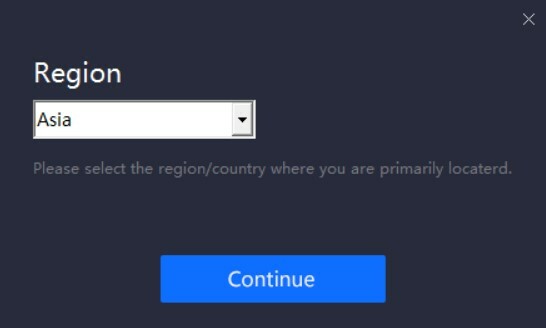
- Nu den Installera alternativet visas. Som standard sparas den på C Drive. Klicka på för att ändra platsen Anpassa och klicka sedan på Bläddra. Välj önskad plats och klicka på Installera.
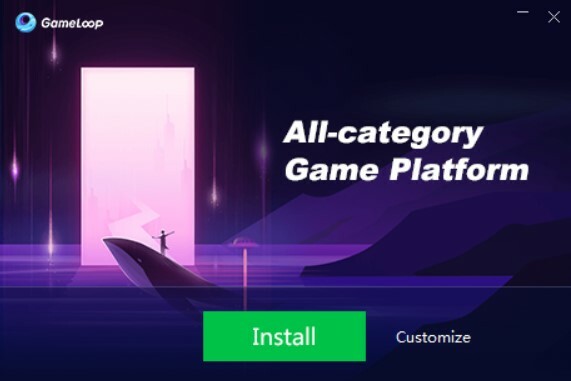
- Nedladdningen börjar nu. Den totala installationstiden varierar beroende på din nätverkshastighet.

- När det är klart, klicka på Start. Gameloop Emulator startar nu och kommer att vara på kinesiska.
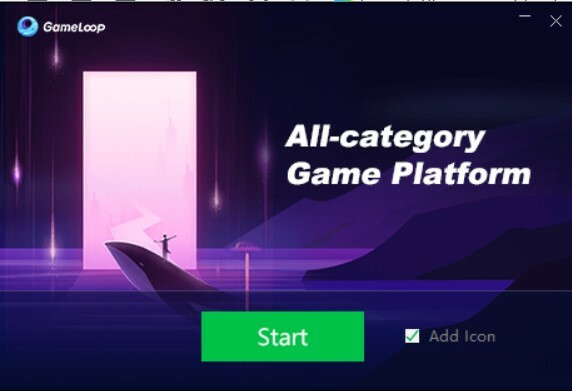
- Tyvärr har det engelska språket tagits bort från menyn. Men det finns fortfarande en lösning för att få tillbaka den. För det måste du hantera programvarans registerredigeringsfiler. Gör det bara om du har förkunskaper om detta. GetDroidTips eller någon av dess medlemmar kommer inte att hållas ansvariga i vilket fall som helst.
Steg 2: Ändra språk
Följ stegen nedan för att ändra Gameloop Emulator-språket från kinesiska till engelska:
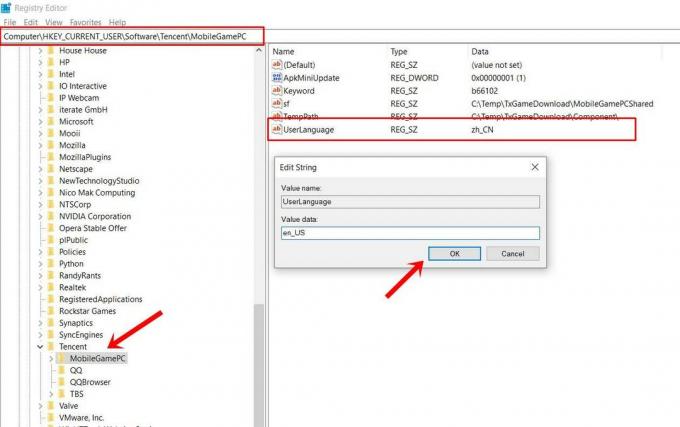
- Gå över till Start-menyn och skriv in regedit. Registerredigeraren startar nu.
- Kopiera och klistra in nedanstående adressfält i adressfältet och tryck på Enter.
Dator \ HKEY_CURRENT_USER \ Software \ Tencent \ MobileGamePC
- På höger sida ser du nu UserLanguage fil. Högerklicka på den och välj Ändra.
- I fältet Värddata anger du sv_US och slå OK.
- Stäng Gameloop Emulator och starta om den. Det är allt. Emulatorn kommer nu att vara på engelska. Följ nu instruktionerna nedan för att installera och spela PUBG på din dator.
STEG 3: Installera PUBG på din dator
- Inuti Gameloop Emulator, klicka på sökikonen längst upp till höger.
- Skriv in PUBG-mobiltryck Enter och välj PUBG Mobile från listan.

- På höger sida ser du Installera klicka på den för att starta processen.
- Installationen tar lite tid, beroende på din internethastighet. När installationen är lyckad startar spelet.
- Om det inte gör det kan du också göra detsamma från emulatorn. Som du märker har installationsknappen ändrats till Spela, så klicka bara på den och börja spela PUBG på din dator.

STEG 4: Tweaks som tillval
- Det finns några valfria tweaks som du kan prova för att få ut det mesta av PUBG på din dator. Klicka på hamburgermenyn längst upp till höger och välj Inställningar. Det borde vara kvar till vänster om minimera alternativet.
- Som standard tas du till Grundläggande sektion. Under det ser du alternativet Körs vid uppstart. Om ditt operativsystem inte är installerat i SSD rekommenderas att avmarkera det här alternativet, annars kan det ta lite tid att starta om din dator.

- Nästa gång, gå över till Motor fliken och där hittar du möjligheten att öka minne, processor och upplösning. Om du har en avancerad dator kan du försöka öka de nämnda värdena.

- På samma sätt kan du också aktivera Prioritera dedikerad GPU under fliken Motor. Om din dator inte har en bestämd GPU, skulle detta alternativ inte strida mot spelets normala funktion. Men om du har det kommer du att se en avsevärd förbättring av spelet. På den noten, glöm inte att kolla in vår guide till bli bättre på PUBG: viktiga tips och tricks.
Topp 5 bästa PUBG-emulatorer
Nu när du har bekant dig med stegen för hur du installerar och spelar PUBG Mobile på din dator är det dags att kolla några av de bästa PUBG-emulatorerna där ute. Även om den officiella Tencent Gaming Buddy gör sitt jobb ganska bra, finns det dock andra som ger hård konkurrens åt den. Och idag kommer vi att göra dig medveten om sådana alternativa sätt att spela PUBG på din dator. Låt oss kolla upp det.
Nvidia GeForce nu

Ett av de mest intressanta koncepten skapas av GeForce. Detta är en molnbaserad speltjänst där hela spelet lagras på deras servrar. Ja, du behöver inte ladda ner spelet till din dator. På detta sätt kan du spara en avsevärd mängd lagringsutrymme. Dessutom, även om din dator saknar RAM, borde det inte vara mycket problem.
De viktigaste och kanske de enda förutsättningarna som måste följas är att du ska ha utmärkt internetanslutning. Även om ett anständigt internet kan göra jobbet kan du också uppleva enstaka ramdroppar. I så fall kan du gå över till Inställningar och aktivera Ultra Streaming Mode. Detta minimerar strömförbrukningen men leder till begränsad bild.
- Ladda ner Nvidia GeForce nu
Nox Player

En annan ganska praktisk spelare på marknaden, detta är uppskattat av många. Den är enbart baserad på spelmekanismen och gör sitt jobb ganska bra i den aspekten. Den klarar av att hantera höga FPS-spel som PUBG ganska enkelt och det finns ingen fördröjning eller stammare från dess ände. Dessutom stöder den alla tre huvudkomponenterna, det vill säga knappsats, gameplay och skript ganska effektivt.
Vissa användare kan dock möta ett problem eller två i de inledande faserna med att bekanta sig med kontrollerna. Men när dina händer är klara är det ingen som hindrar dig då. Utöver det kan du också anpassa alla kontroller från menyn Inställningar. På samma sätt kan det enkelt hanteras inifrån Nox Player att ändra spelets grafik.
- Ladda ner: Nox Player
Bluestacks

Bluestacks är en populär Android-emulator som fungerar på både Windows- och Mac-datorer. Du kan ladda ner den här emulatorn på din dator, sedan ladda ner PUBG Mobile och få spel utan krångel. Den här emulatorn är bra för att hantera PUBG-mobilgrafik, och du kan köra den på en lågdator utan problem. Så här får du den här emulatorn att köras på din Mac eller PC.
- Gå över till tjänstemannen BlueStacks webbplats från din Mac eller PC.
- Ladda ner appen och installera den.
- Starta nu Bluestacks och sök efter PUBG i Play Store. Du måste logga in med ditt Google-konto just nu.
- Därefter laddar du ner och installerar PUBG på emulatorn.
På samma sätt hanteras även high-end och grafikintensiva spel effektivt i Bluestacks. På den noten kommer vi att rekommendera dig att ha en ganska anständig PC-installation, annars kan vissa fördröjningar vara nära förestående. Så kort sagt, om du letar efter en ganska anständig emulator med enkelt hanterar din PUBG-upplevelse, men utan några snygga funktioner, är Bluestacks namnet att komma ihåg.
- Ladda ner: Bluestacks
Du kommer nu att kunna spela PUBG-mobil på din Windows- eller Mac-dator via denna emulator.
Remix OS-spelare

Den här är för funktionsälskare. Bokstavligen har den ett stort antal anpassningar som du inte kan hitta någon annan emulator. Men även då slår stabiliteten inte. Det har lyckats slå ett ackord mellan funktioner och stabilitet. Du kan också mappa / mappa om alla nyckelkontroller enligt dina önskemål. Dessutom ger appen en ren och fräsch användarupplevelse och gör den ganska tilltalande för att spela spel som PUBG.
På samma sätt hjälper spelaren dig också att hitta de perfekta grafikinställningarna. Tänk på att Remix OS inte stöder AMD-chipset. Det kräver därför en virtualiseringsteknik som måste aktiveras på din BIOS. Ytterligare anpassningar är också möjliga via Game Toolkit-funktionen som ingår i spelaren. Glasyren på kakan är möjligheten att spela flera Android-spel samtidigt, något vi inte hittar i många emulatorer.
- Ladda ner: Remix OS
MEmu Player

Låt dig inte luras av namnet, det är ett ganska praktiskt program för att spela PUBG-spel på din dator. Även om din inställning inte har ett högt specifikationsblad kan det ändå bibehålla en fantastisk spelupplevelse. Det finns också några andra smidiga funktioner integrerade i spelaren.
Till exempel kan du justera inställningarna i spelet, mappa om knapparna enligt din bekvämlighet och till och med aktivera virtualiseringstekniken på din dator. På samma sätt använder spelaren fullt ut både det integrerade och dedikerade grafikkortet enligt kraven. För en anständig spelupplevelse rekommenderar vi att du har minst Windows 7 och en processor med dubbla kärnor, något som inte borde vara ett problem idag.
- Ladda ner: MEmu Player
LDPlayer

Denna Android-emulator är också främst inriktad på att leverera en fantastisk spelupplevelse på din Windows-dator. LDPlayer finns tillgängligt för Windows och kräver vissa minimispecifikationer för att fungera perfekt. Det möjliggör spel med tangentbordet och musen och kan också köra flera spel samtidigt. Emulatorn erbjuder enkla kontroller, smidig grafik, bra prestanda och stöder grafikspel som PUBG-mobil. Du kan ladda ner LDPlayer för Windows från deras officiella webbplats, starta Play Store och installera sedan spelet för att komma igång.
PrimeOS

PrimeOS är mer ett operativsystem än en emulator. Detta är lite knepigt att vänja sig vid och är bäst för avancerade användare. Du måste skapa en separat partition för att installera PrimeOS och dubbelstart den när Windows eller Mac startar. Operativsystemet har ett rent gränssnitt och erbjuder ett skrivbord som kör Android. Den levereras med flera funktioner som inkluderar kontrollinställningar, nyckelmappning, ett spelcenter, GPU-verktyg och mer. Du kan enkelt köra PUBG-mobil med den här emulatorn efter att ha installerat den via Play Store eller sidladdat den. Gå över till detta hemsida för att ladda ner PrimeOS för både Windows och Mac.
KO-spelare
KO Player är en Android-emulator som fungerar på Mac och Windows; den är enkel att använda och har spelorienterade funktioner. Du kan mappa nycklar för att göra kontrollerna enklare, och det har också inbyggd optimering av spelet. Emulatorn har emellertid inte fått någon uppdatering på en tid, så vi föreslår att du bara provar detta om de andra alternativen inte fungerar. Du kan ladda ner KO Player från detta länk. Det kräver en dual-core Intel- eller AMD-processor med minst 2 GB RAM, 10 GB lagring och OpenGL 2.1-stödjande GPU för att fungera korrekt. Du kan installera PUBG via Play Store och börja spela direkt.
Andy OS
Den här är något annorlunda än de andra emulatorerna på den här listan. Det fungerar både på Mac och PC och integrerar i princip system. Andy kan synkronisera över alla dina anslutna enheter, vilket innebär att du inte behöver överföra speldata. Det låter dig också flytta appar från din smartphone till emulatorn. Du kan spela PUBG mobil på TV: n medan du använder din smartphone som styrenhet. Gå över till hemsida, ladda ner Andy OS-emulatorn, följ instruktionerna för att ställa in den och börja spela valfritt spel, inklusive PUBG-mobil.
Slutsats
Så med det avslutar vi den här guiden om stegen för att installera och spela PUBG Mobile på din dator. Stegen kan verka långa för dig, men det är bara på grund av de ytterligare ansträngningar som krävs för att få tillbaka det engelska språket. som av någon konstig anledning saknas i emulatorn. Dessutom har vi också delat några av de bästa PUBG-emulatorerna för din dator. Vilken står din favorit bland de fem som vi har nämnt? Om du fortfarande har några problem, låt oss veta i kommentarfältet nedan. Glöm inte att kolla in våra Tips och tricks för iPhone, PC-tips och tricksoch Android Tips och tricks sektion.



